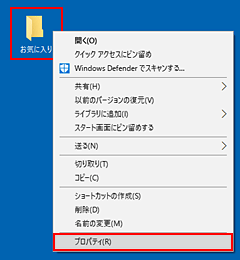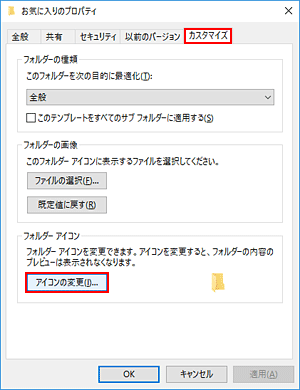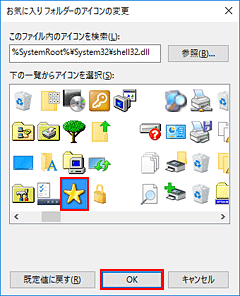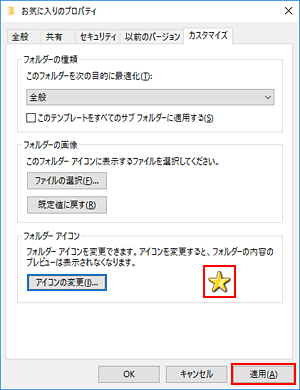| タイトル | [Windows 10/8.1/8] フォルダーのアイコンデザインを変更する方法 【動画付き】 | |
|---|---|---|
| 最終更新日 | 2016/12/20 | 管理NO:004399 |
| 対象OS |
Windows 10、Windows 8.1、Windows 8
|
|
| 対象シリーズ |
|
|
フォルダーのアイコンデザインを変更する方法を教えてください。
フォルダーのアイコンデザインを変更する方法を、下記の手順で操作してください。
フォルダーのアイコンデザインは、それぞれ個別にお好みのデザインに変更することができます。
フォルダーのアイコンデザインは、それぞれ個別にお好みのデザインに変更することができます。
| 【動画で手順を見る】 操作手順をご確認いただけます。 |
|
※CF-MX5シリーズ、Windows 10 Anniversary Updateの画面で撮影しています。 (機種やOSにより、表示内容が異なります。) |
| フォルダーのアイコンデザインを変更する方法 | ||
|---|---|---|
|
下記の手順で、フォルダーのアイコンデザインを変更する設定をしてください。 ※図はCF-MX5シリーズ、Windows 10 Anniversary Updateの画面で説明しています。 (機種やOSにより表示内容が異なります。)
|


 このページを印刷する
このページを印刷する